Roku é uma marca que se destaca no mercado de reprodutores de mídia digital, fabricados pela empresa americana Roku, Inc. Estes dispositivos proporcionam acesso a uma vasta gama de conteúdo via streaming, proveniente de serviços online renomados como Netflix, Hulu e Disney+, entre outros. Funciona como uma plataforma centralizada, onde todos os seus aplicativos de TV podem ser acessados num único local. Embora seja possível iniciar sessão no Hulu através do seu dispositivo Roku, este artigo visa esclarecer as razões pelas quais, por vezes, o Hulu indica que o seu login é inválido e, claro, como solucionar este problema. Adicionalmente, forneceremos um guia detalhado sobre como fazer login no Hulu em diferentes dispositivos e como aceder à sua conta Hulu na sua televisão Roku.
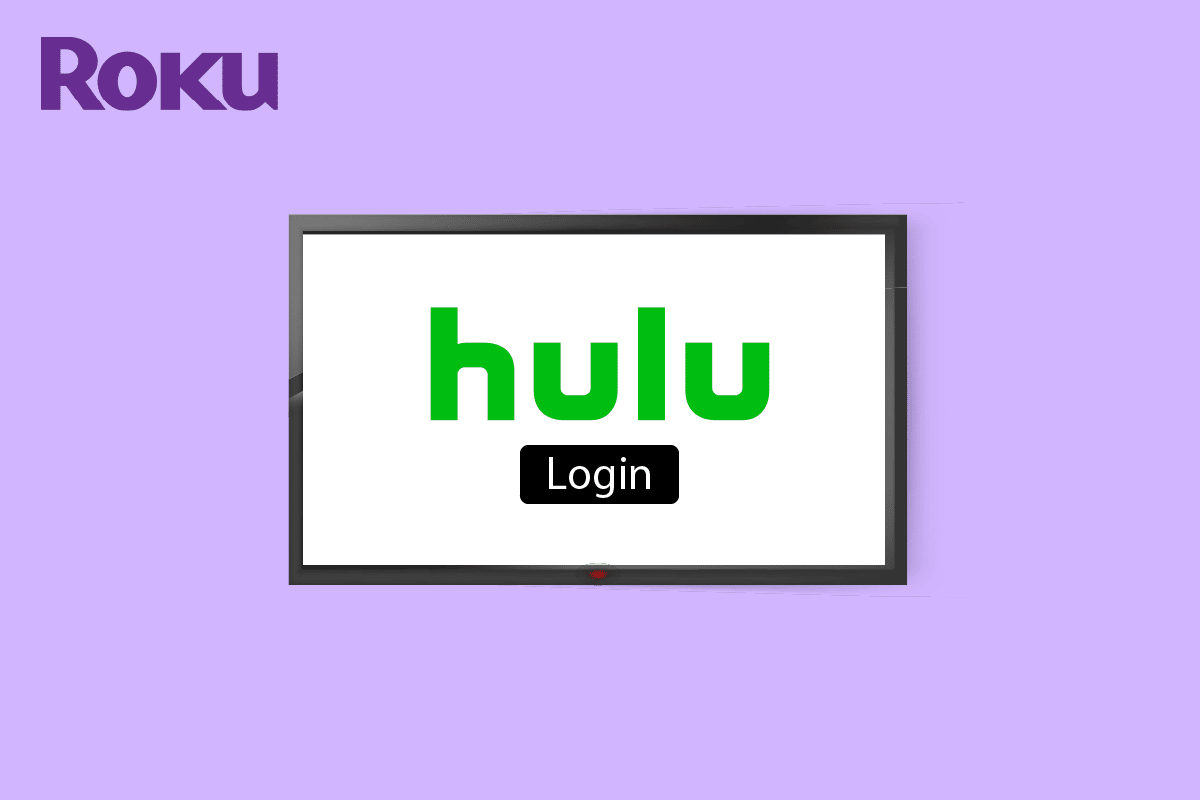
Como Aceder ao Hulu no seu Dispositivo Roku
Nas próximas secções, vamos explicar detalhadamente como pode iniciar sessão no Hulu através do seu dispositivo Roku. Continue a leitura para uma compreensão completa do processo.
Passos para iniciar sessão na sua conta Hulu
1. Comece por aceder ao site do Hulu através do seu navegador preferido.
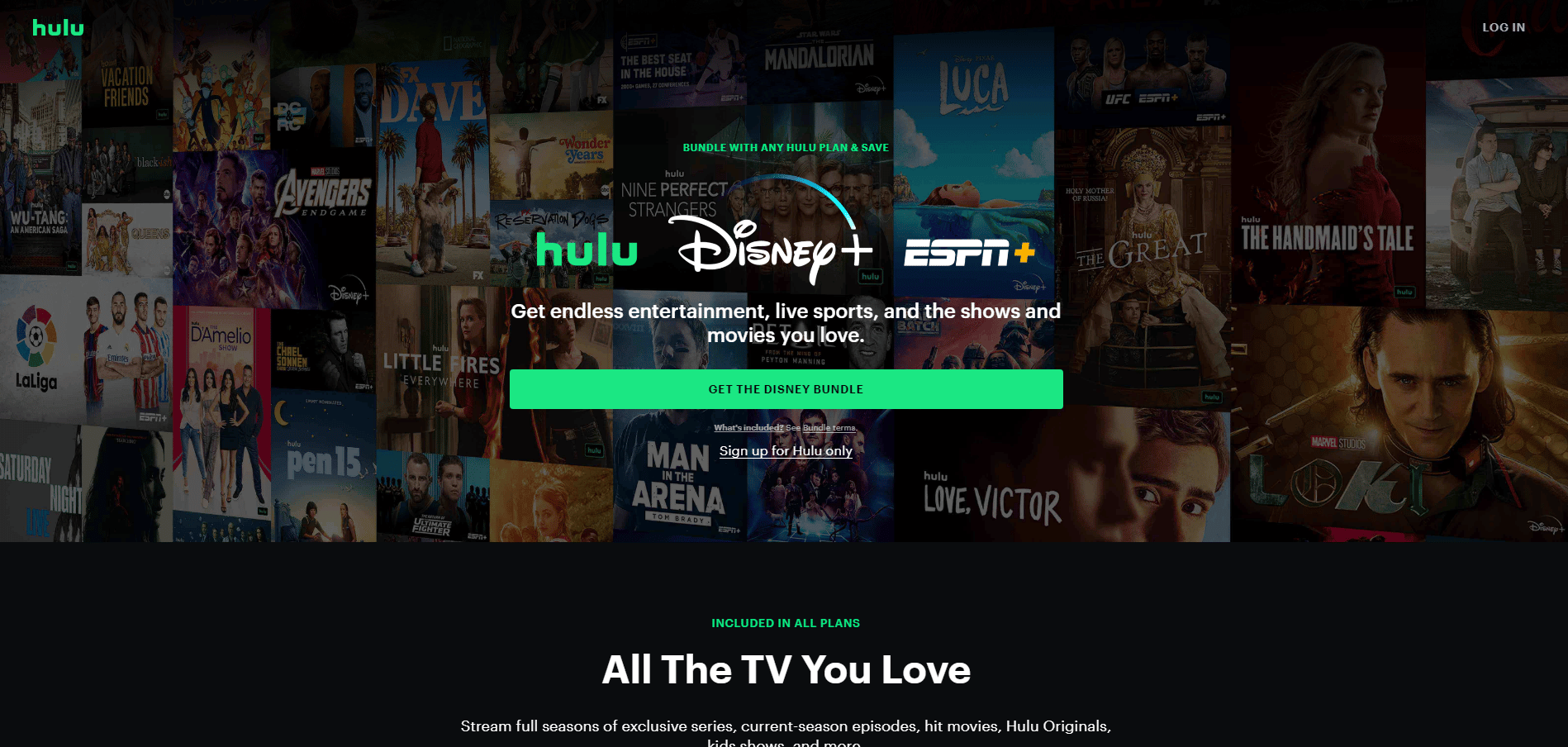
2. Localize e clique na opção “LOG IN”, situada no canto superior direito da página.
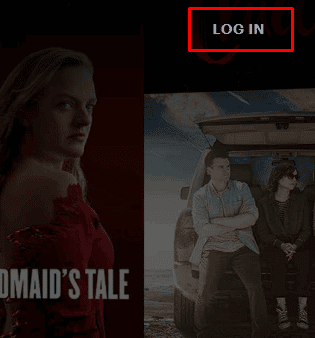
3. Insira o seu endereço de EMAIL e a respetiva SENHA associados à sua conta Hulu.

4. Por último, clique em “LOG IN” para completar o processo de início de sessão.
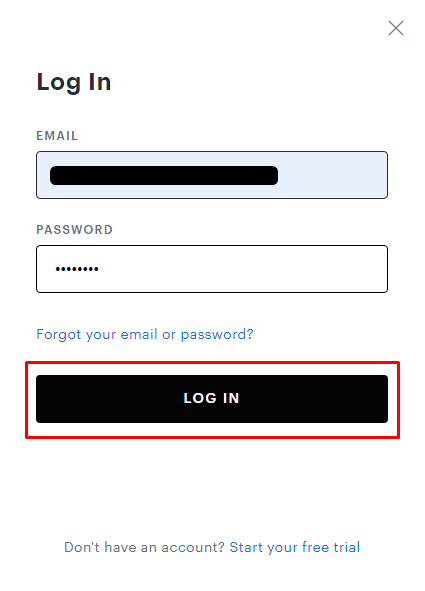
Como Aceder ao Hulu através do seu Dispositivo Roku
Para iniciar sessão no Hulu através do seu dispositivo Roku, siga os passos indicados abaixo:
1. No menu principal da sua televisão Roku, selecione a opção “Canais de streaming”.
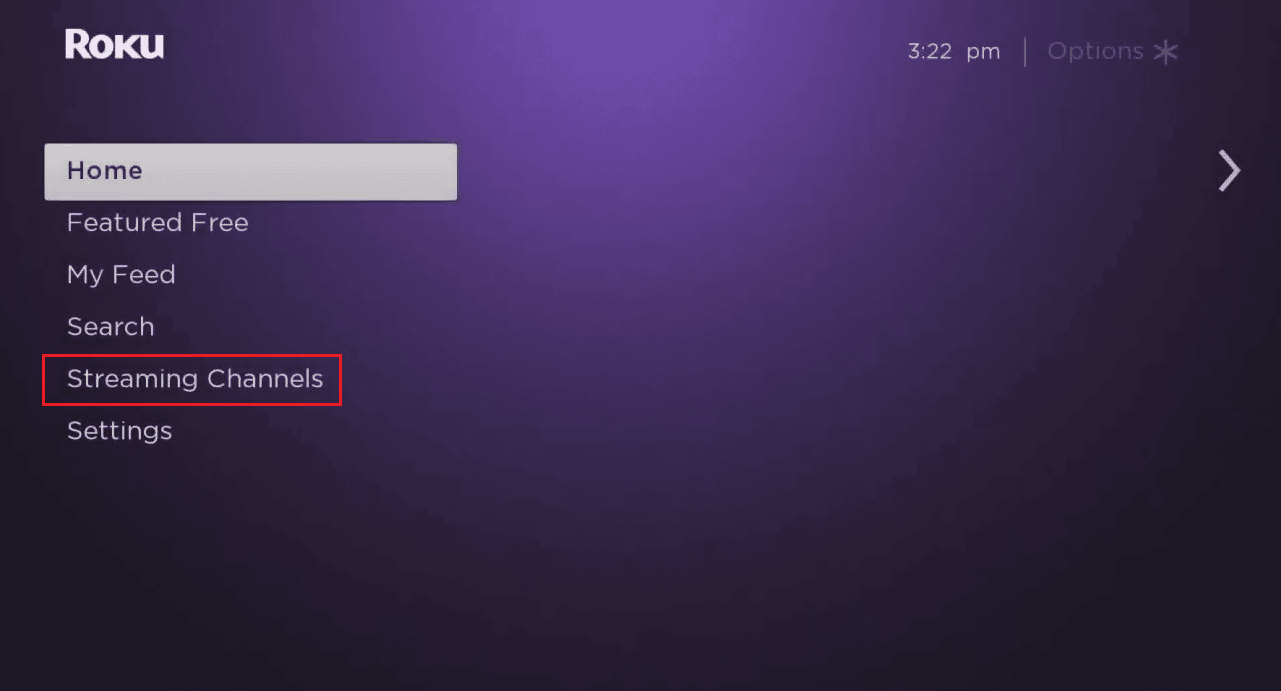
2. De seguida, escolha a opção “Pesquisar Canais”.
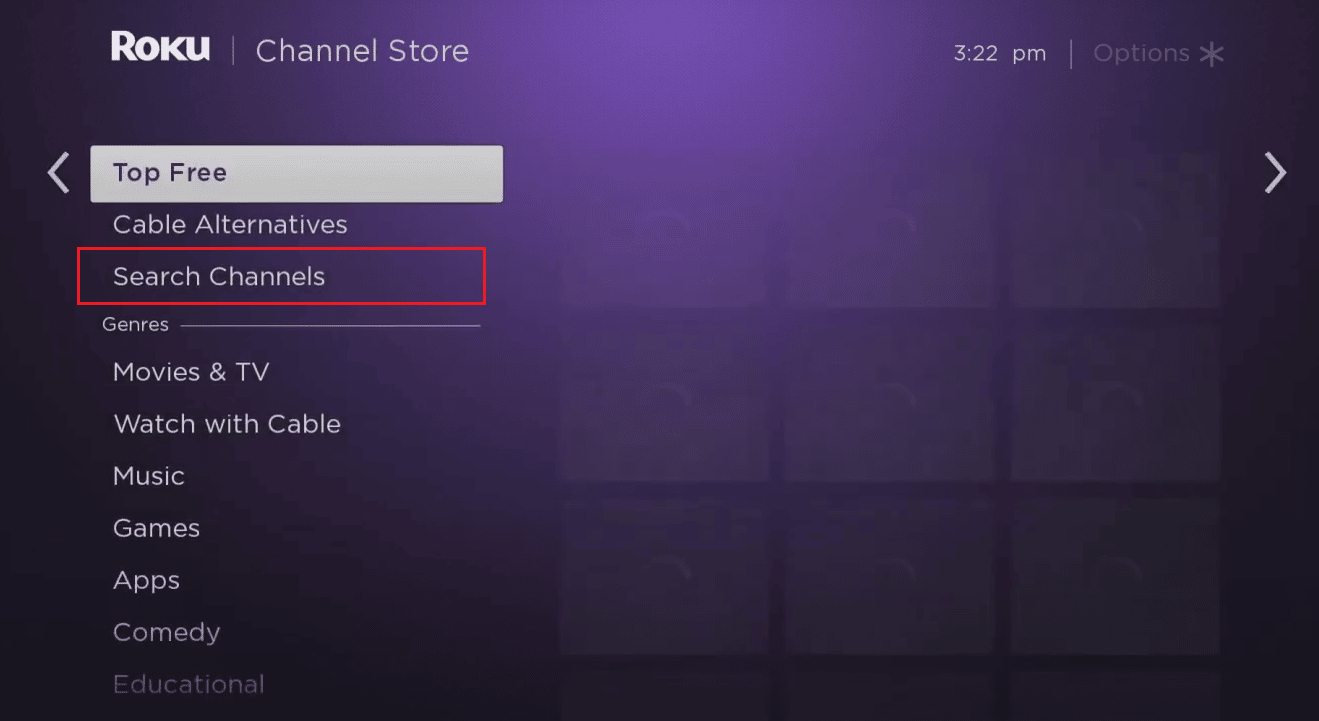
3. Utilize o teclado virtual para digitar “Hulu” e selecione o aplicativo Hulu nos resultados da pesquisa apresentados.
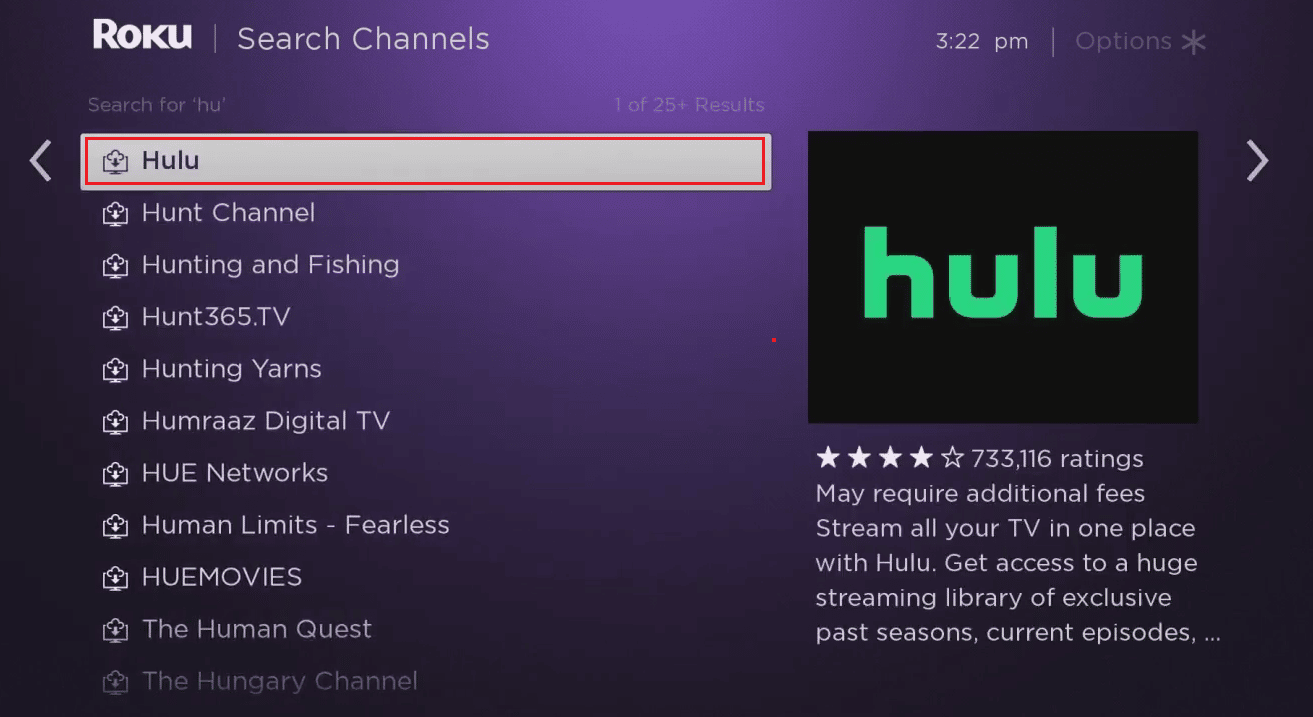
4. Selecione a opção “Adicionar canal” para efetuar o download do canal na sua televisão Roku.
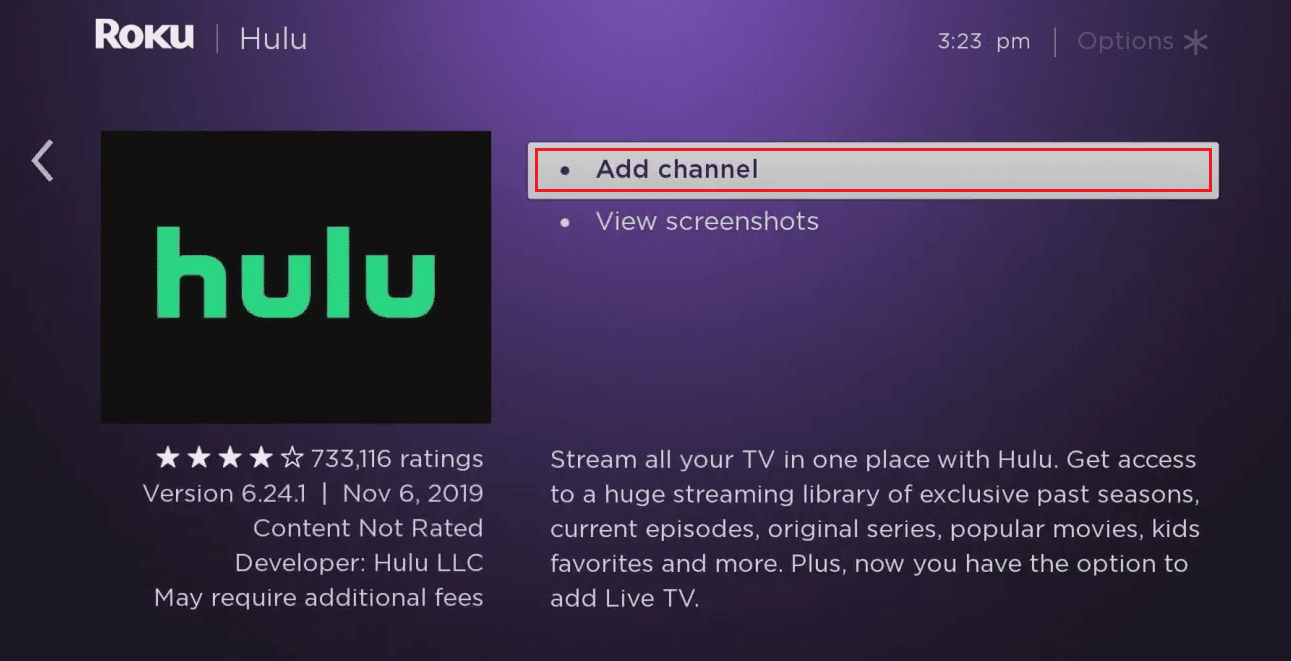
5. Após a conclusão do download, escolha a opção “Ir para o canal”.
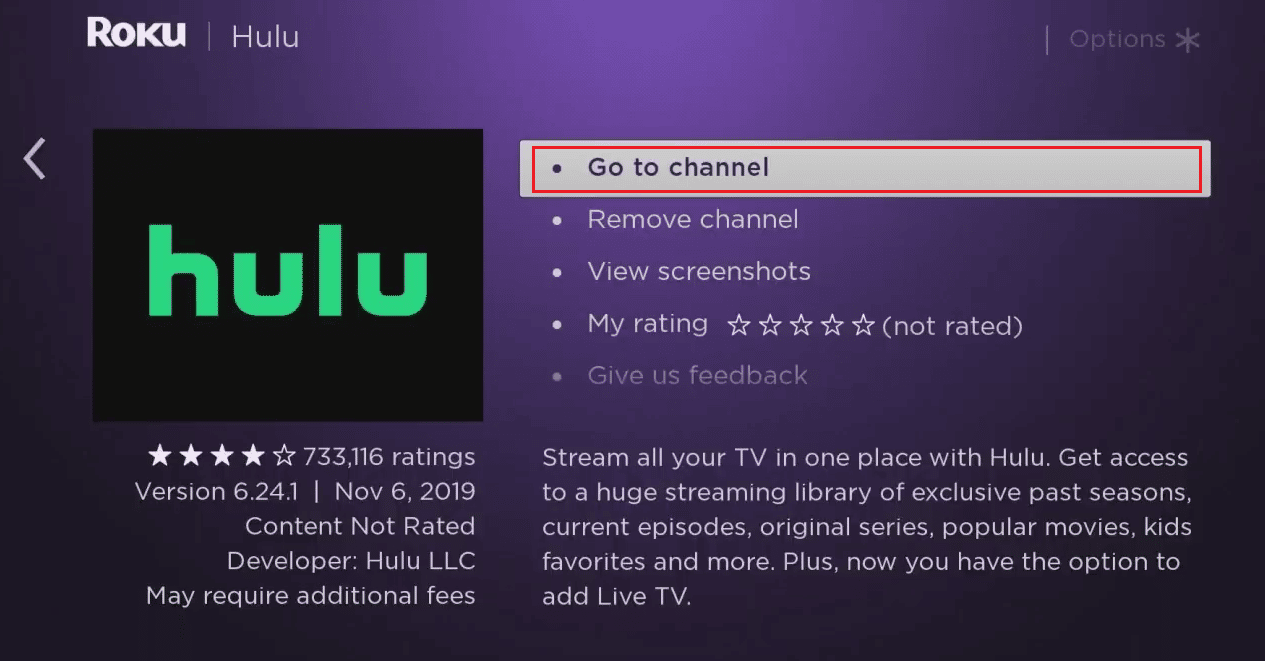
6. Selecione a opção “Entrar”.
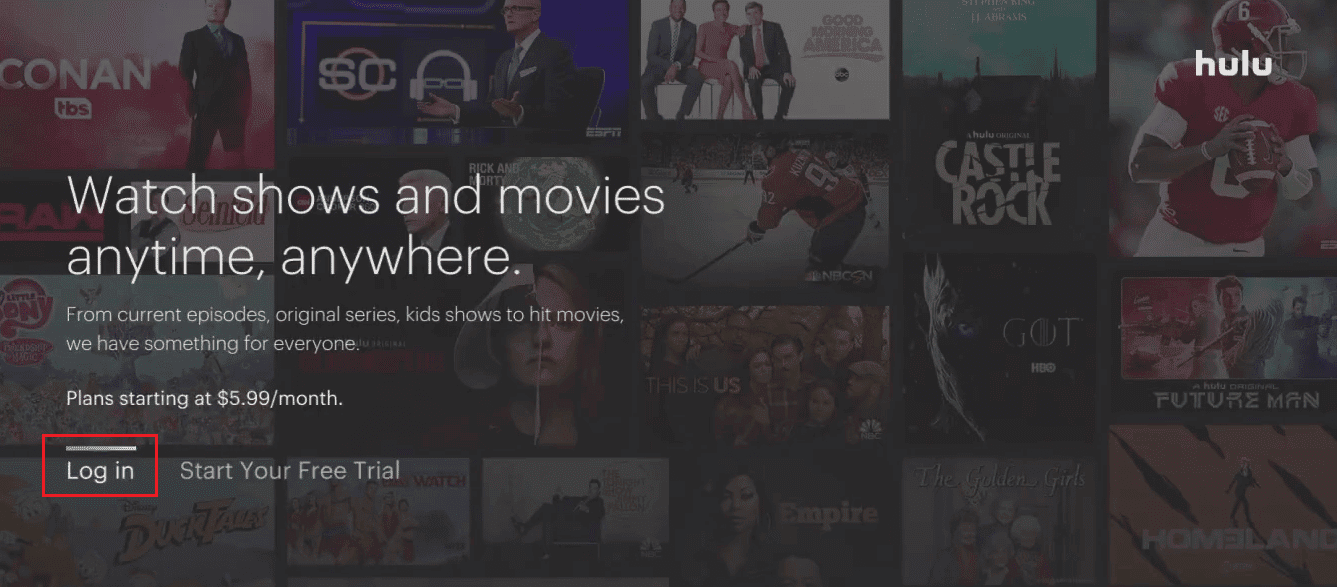
7. Selecione a opção “Ativar num computador” ou “Fazer login neste dispositivo”, conforme a sua preferência para iniciar a sessão.
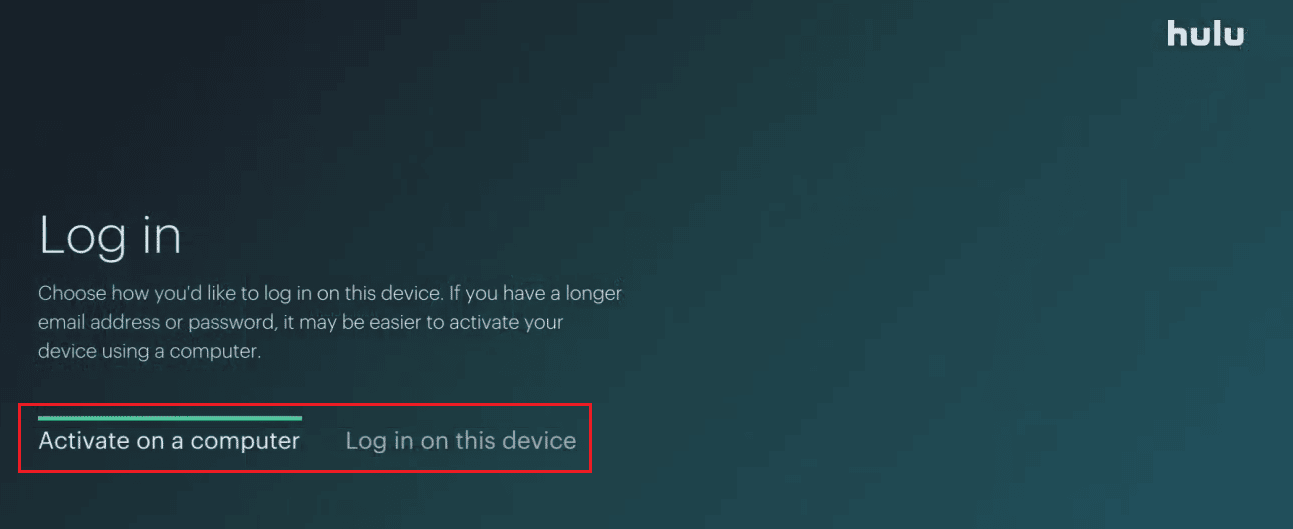
8. Siga as instruções apresentadas no ecrã para iniciar sessão com sucesso na sua conta Hulu através do seu dispositivo Roku.
Razões para o Erro de Login Inválido do Hulu
O erro que indica que o seu login é inválido no Hulu pode ser resultado de:
- Um endereço de email ou senha incorretos inseridos durante o processo de login.
- Problemas relacionados com o pagamento da sua conta, que podem estar a causar este erro.
- Pagamento da sua subscrição do Hulu através de um serviço terceiro.
Possíveis Causas da Falha de Login no Hulu no Roku
A inserção de credenciais inválidas durante o processo de acesso à sua conta Hulu pode impedir que consiga iniciar sessão com sucesso. Certifique-se de que está a utilizar as credenciais corretas para aceder à sua conta Hulu através do seu dispositivo Roku.
É possível Iniciar Sessão no Hulu em Vários Dispositivos?
Sim, é possível iniciar sessão no Hulu em vários dispositivos simultaneamente. A sua conta pode ser acedida através de qualquer dispositivo que seja compatível com o aplicativo.
Nota: No entanto, apenas dois dispositivos podem efetuar streaming em simultâneo. Se tentar reproduzir conteúdo em mais dispositivos, poderá receber uma mensagem de erro.
Como Aceder à sua Conta Hulu na sua TV Roku?
Vejamos os passos detalhados para aceder à sua conta Hulu através da sua TV Roku.
1. Comece por ligar a sua TV Roku.
2. Selecione as opções “Canais de streaming” e, de seguida, “Pesquisar canais”.
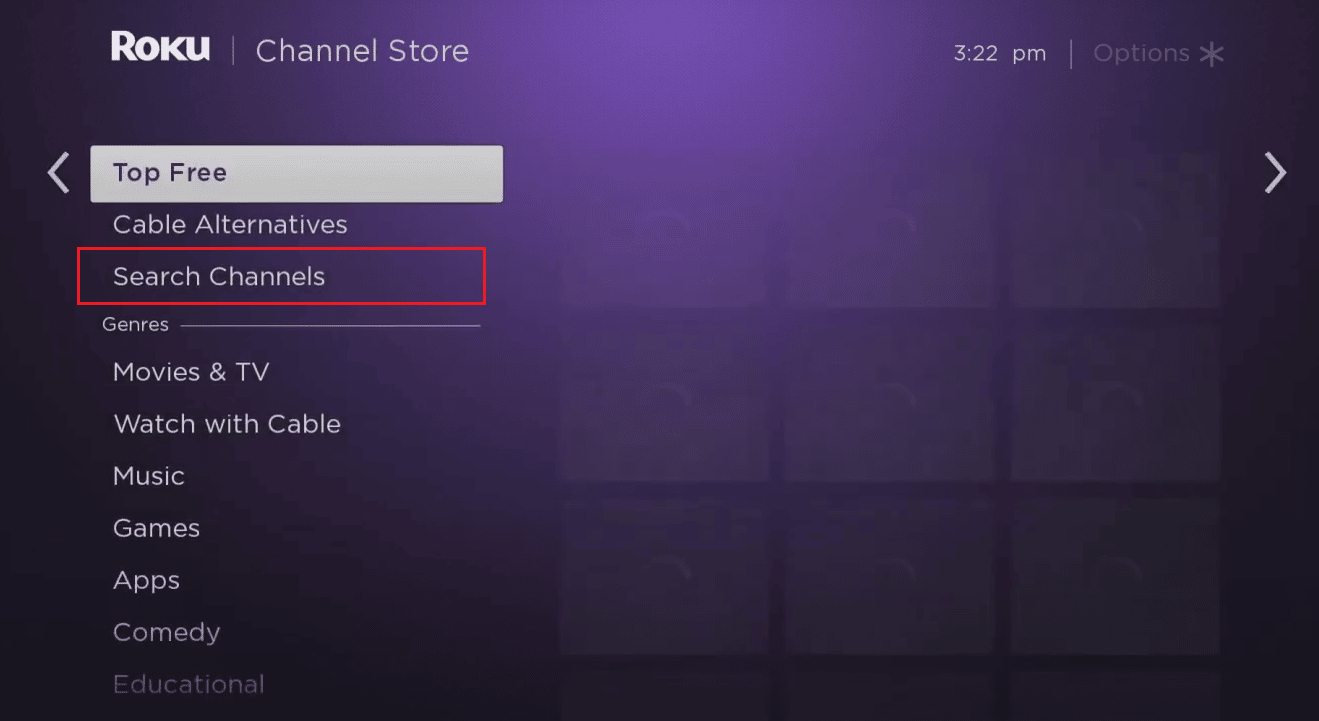
3. Digite “Hulu” na barra de pesquisa e selecione o aplicativo Hulu nos resultados apresentados.
4. Escolha as opções “Adicionar canal” e, de seguida, “Ir para canal”.
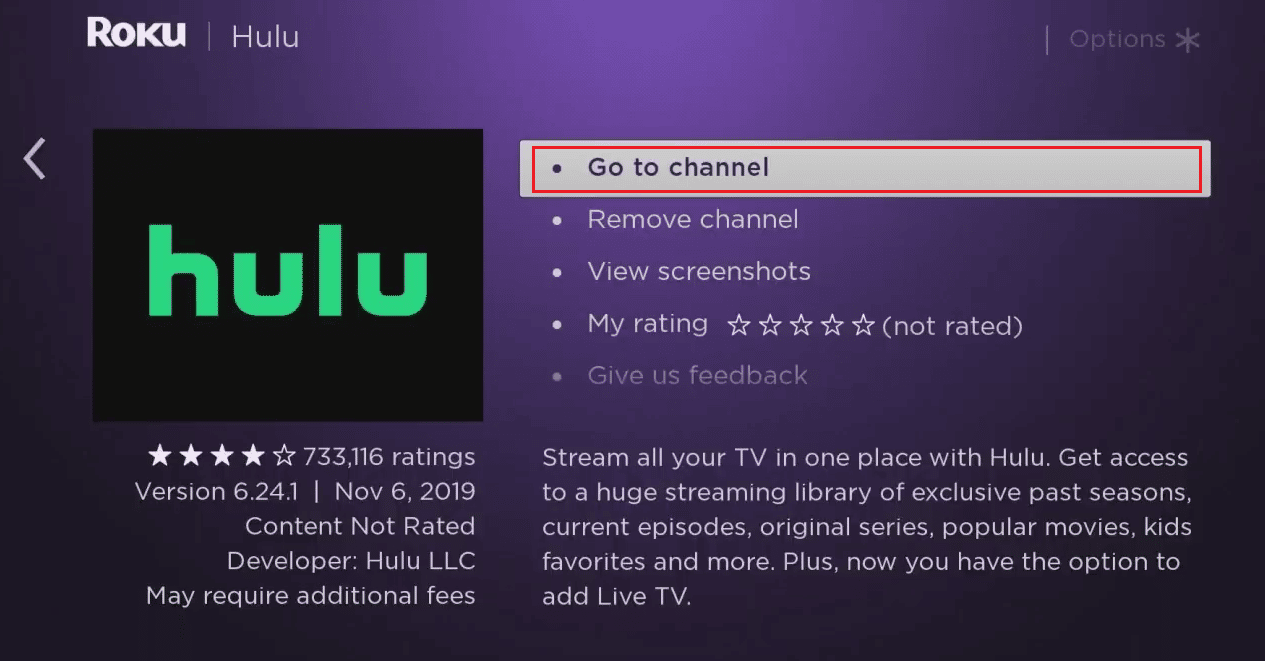
5. Selecione a opção “Login”.
6. Conforme a sua preferência, selecione a opção “Ativar num computador” ou “Fazer login neste dispositivo”.
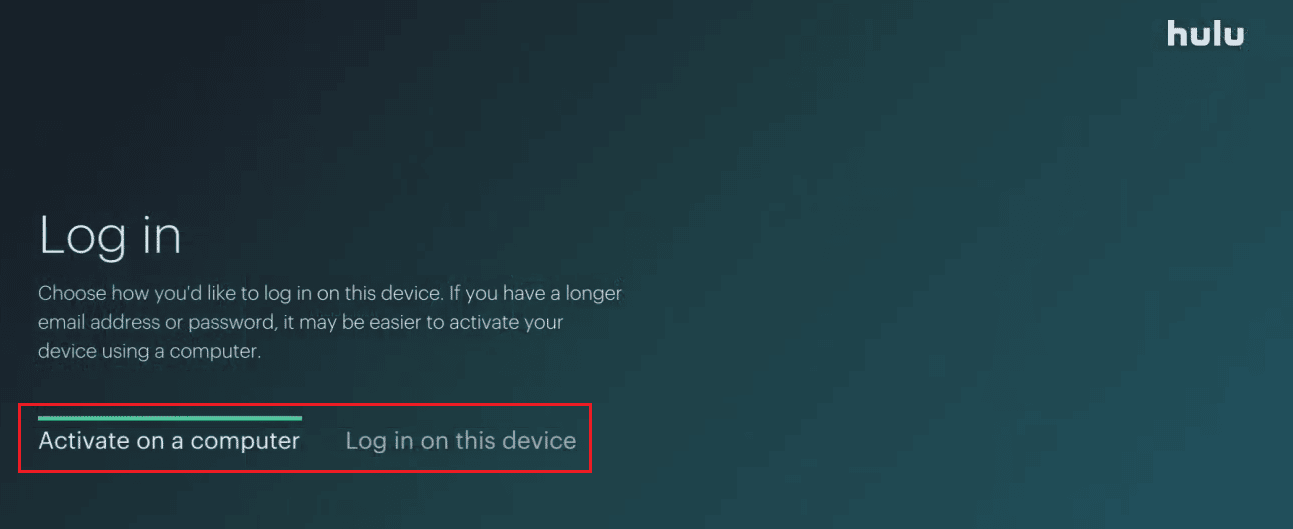
7. Siga as instruções apresentadas no ecrã para iniciar sessão na sua conta Hulu na sua TV Roku.
Como Ativar a sua Conta Hulu na sua Televisão?
Pode iniciar sessão e ativar a sua conta Hulu na sua televisão através dos passos mencionados acima. Certifique-se de que segue todos os passos cuidadosamente para garantir uma ativação bem-sucedida da sua conta Hulu.
Razões para o Hulu não Funcionar na sua TV
A seguir, apresentamos algumas razões pelas quais o Hulu pode não estar a funcionar corretamente na sua TV:
- Plano de subscrição expirado.
- Problemas relacionados com a cache.
- Conexão instável à internet.
- Problemas de login/logout que podem causar erros no perfil.
- Dispositivos ativos não utilizados.
- O login através de outros dispositivos também pode causar problemas durante a reprodução de conteúdo no Hulu.
Por que o Hulu não permite Clicar no seu Perfil?
A seguir, apresentamos as razões pelas quais o Hulu pode não estar a permitir que clique no seu perfil:
- Problemas relacionados com a cache.
- Conexão instável à internet.
- Problemas com o aplicativo Hulu.
- Problemas de login/logout que podem causar erros no perfil.
Como Cancelar a sua Subscrição do Hulu através do Roku?
Para cancelar a sua subscrição do Hulu através do Roku, siga os seguintes passos:
1. Aceda à página de login do Roku através de um navegador no seu computador.
2. Introduza o seu endereço de email e senha e complete o Captcha. Depois disso, clique em “Enviar”.
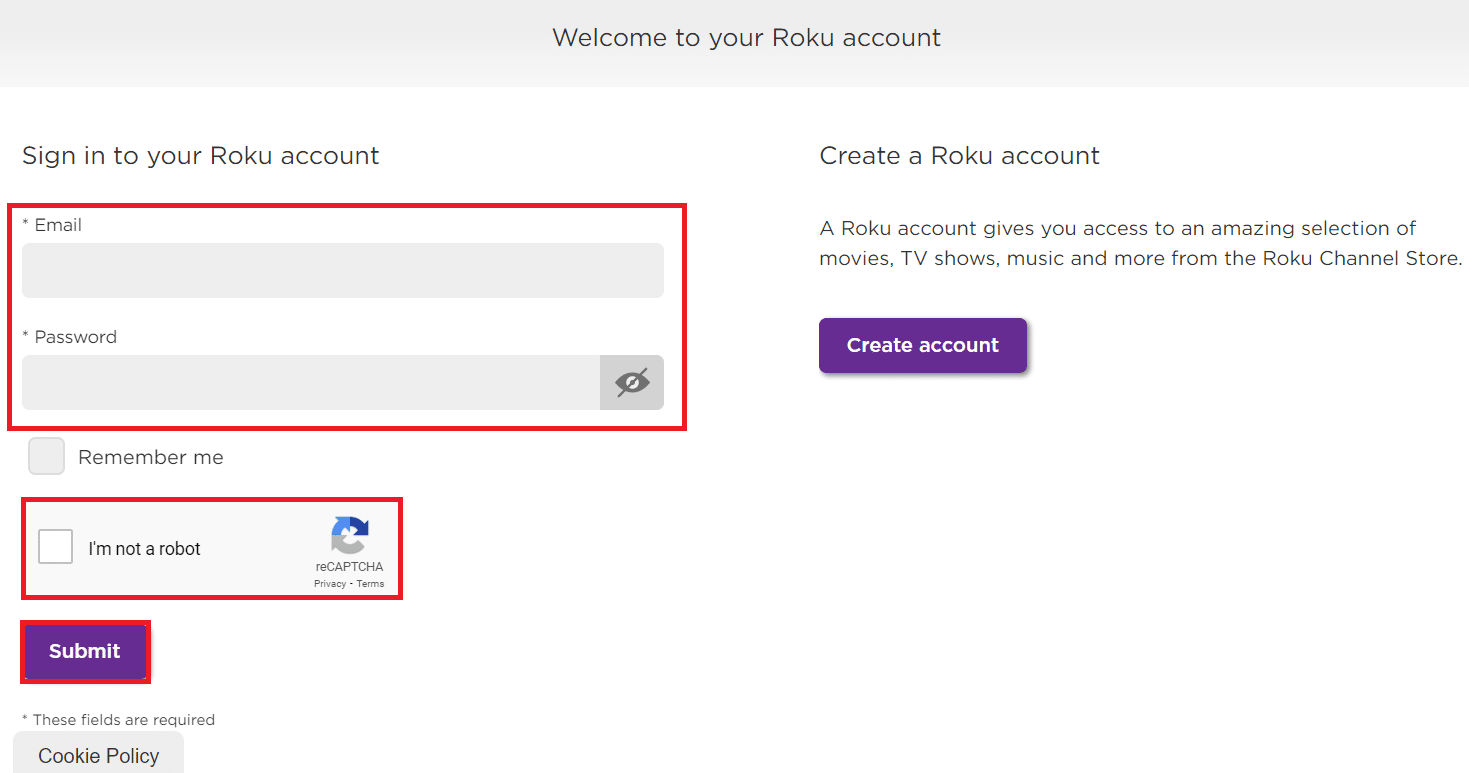
3. Clique no ícone do seu perfil no canto superior direito da página.
4. De seguida, clique em “A minha conta”.
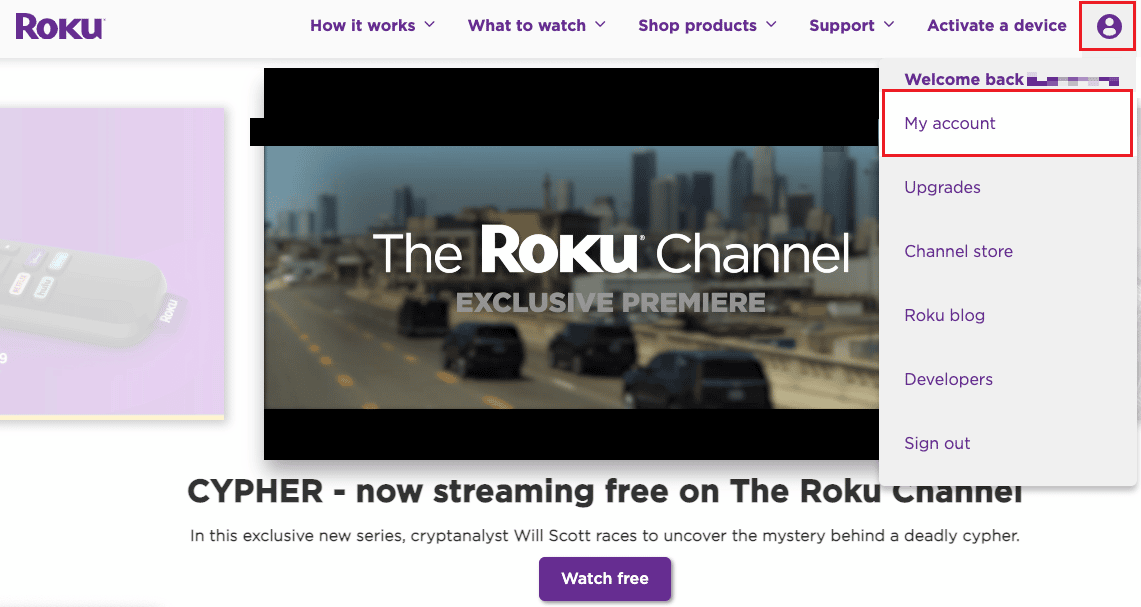
5. Na página da sua conta, selecione a opção “Gerir as suas subscrições”, dentro de “Gerir conta”.
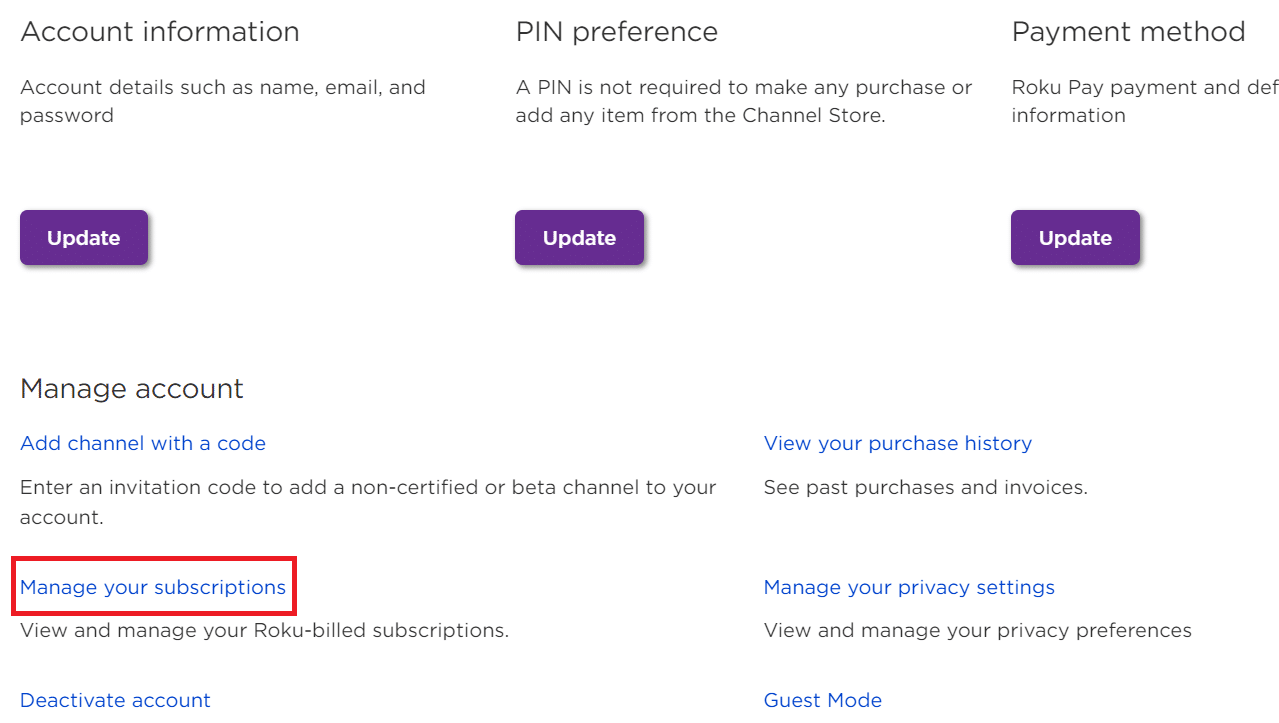
6. Clique em “Cancelar subscrição” para cancelar avaliações ou subscrições desejadas, como indicado abaixo.
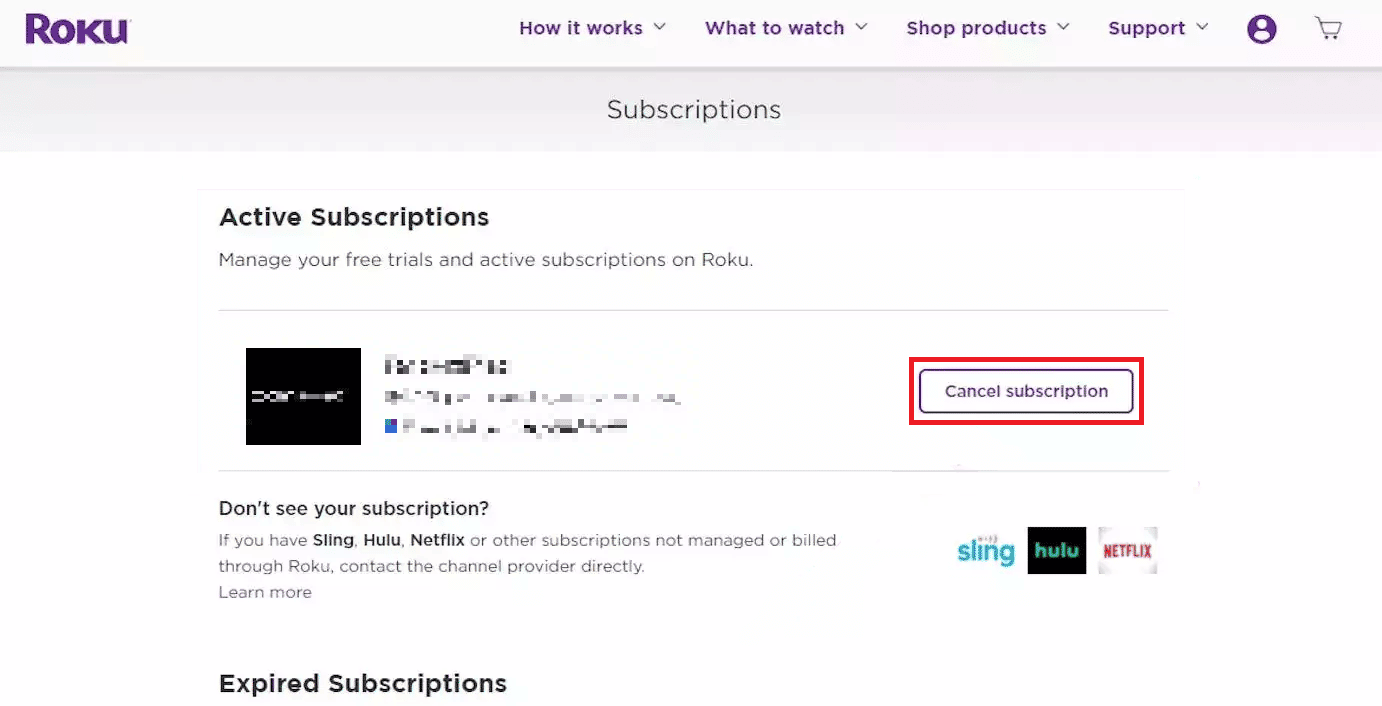
Esta é também a forma como pode cancelar a sua subscrição do Hulu no Roku.
***
Esperamos que este artigo tenha sido útil para aprender a iniciar sessão no Hulu através do seu dispositivo Roku. Não hesite em entrar em contacto connosco através da secção de comentários abaixo, caso tenha alguma dúvida ou sugestão. Diga-nos também quais os temas que gostaria de ver abordados num futuro artigo.